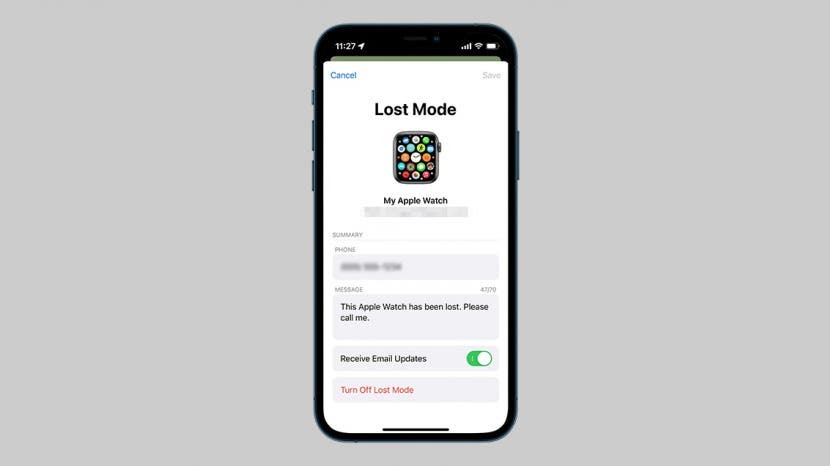
Se você perdeu seu Apple Watch e precisa encontrá-lo, não procure mais. Neste artigo, veremos primeiro como encontrar um Apple Watch perdido usando o aplicativo Find My. Também mostraremos como desativar remotamente o dispositivo para que os ladrões não possam fazer uso indevido do Apple Watch ou de seus dados.
Pule para:
- Passo 1: Como encontrar o Apple Watch perdido com o seu iPhone
- Etapa 2: como bloquear seu Apple Watch e marcá-lo como perdido
- Etapa 3: como apagar seu Apple Watch para proteger seus dados
Passo 1: Como encontrar o Apple Watch perdido com o seu iPhone
Assim que você perceber que seu Apple Watch foi perdido ou roubado, a primeira coisa que você quer fazer é verificar o aplicativo Find My. Este aplicativo está incluído como um aplicativo padrão da Apple no seu iPhone, mas se por algum motivo você não o tiver, você pode baixar rapidamente o Encontre meu aplicativo gratuitamente na App Store. Veja como localizar seu Apple Watch com o aplicativo Find My no seu iPhone:
- Abra o Encontre meu aplicativo.

- Toque no seu Apple Watch exibido na lista de seus dispositivos Apple.
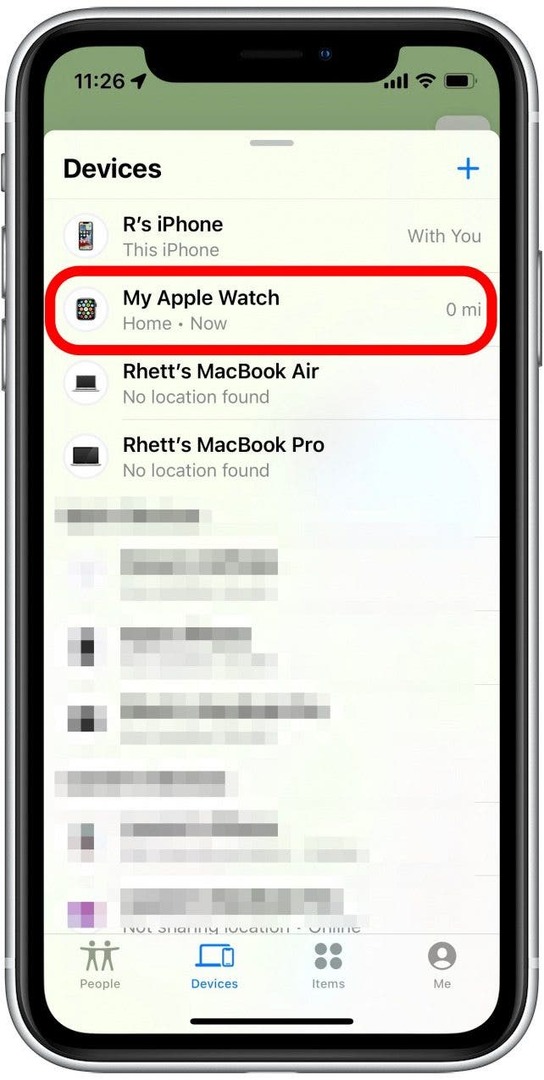
- Toque Tocar música e seu Apple Watch emitirá um som de ping, permitindo que você o encontre facilmente se estiver próximo.
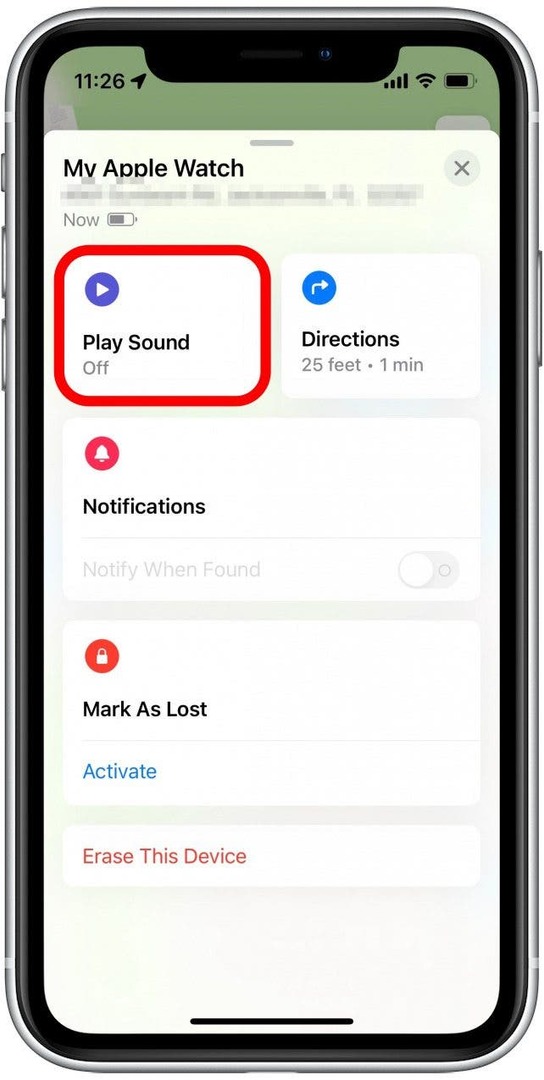
- Você também pode tocar instruções para abrir o Apple Maps e obter orientação passo a passo para o seu Apple Watch.
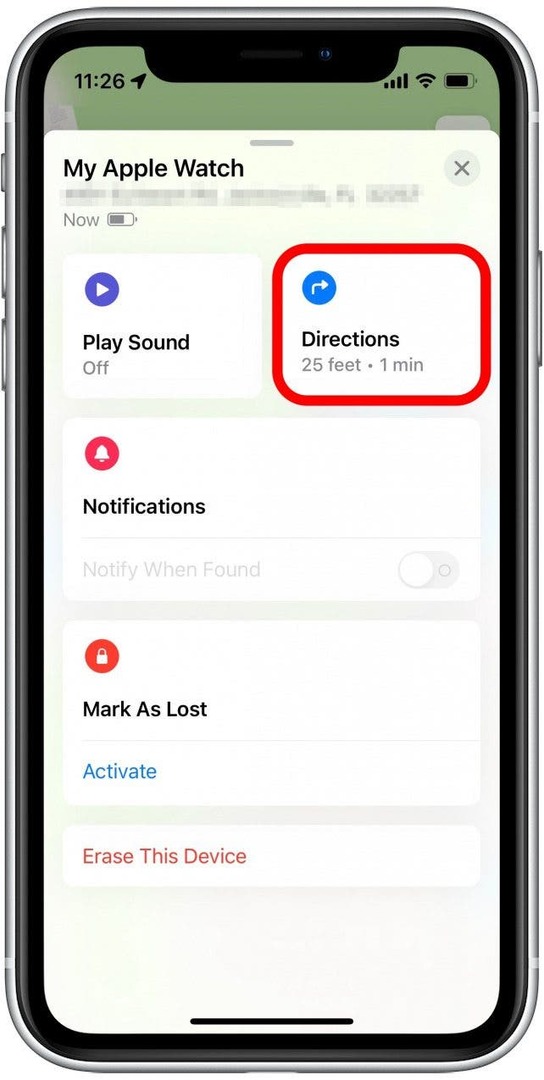
Espero que você tenha conseguido localizar seu Apple Watch seguindo as etapas acima! Para obter mais dicas úteis sobre como gerenciar seus dispositivos Apple, inscreva-se em nosso Dica do dia Boletim de Notícias. No entanto, se o Apple Watch não estiver sendo exibido no mapa, ele pode não estar conectado ao seu iPhone ou o Buscar pode não ter sido ativado antes da perda do dispositivo. Infelizmente, fora do Find My, não há outra maneira de rastrear o Apple Watch, portanto, o próximo passo deve ser bloquear o Apple Watch e marcá-lo como perdido.
Etapa 2: como bloquear seu Apple Watch e marcá-lo como perdido
Se o seu Apple Watch foi roubado, bloquear o dispositivo impedirá que ladrões acessem seus dados e possivelmente impedirá que eles tentem revender o dispositivo. Ao mesmo tempo, você pode exibir uma mensagem na tela com informações de contato, caso alguma boa alma a encontre e esteja tentando devolver o dispositivo para você. Veja como bloquear seu Apple Watch e marcá-lo como perdido:
- Abra o Encontre meu aplicativo no seu iPhone.

- Na lista de dispositivos, toque no Apple Watch.
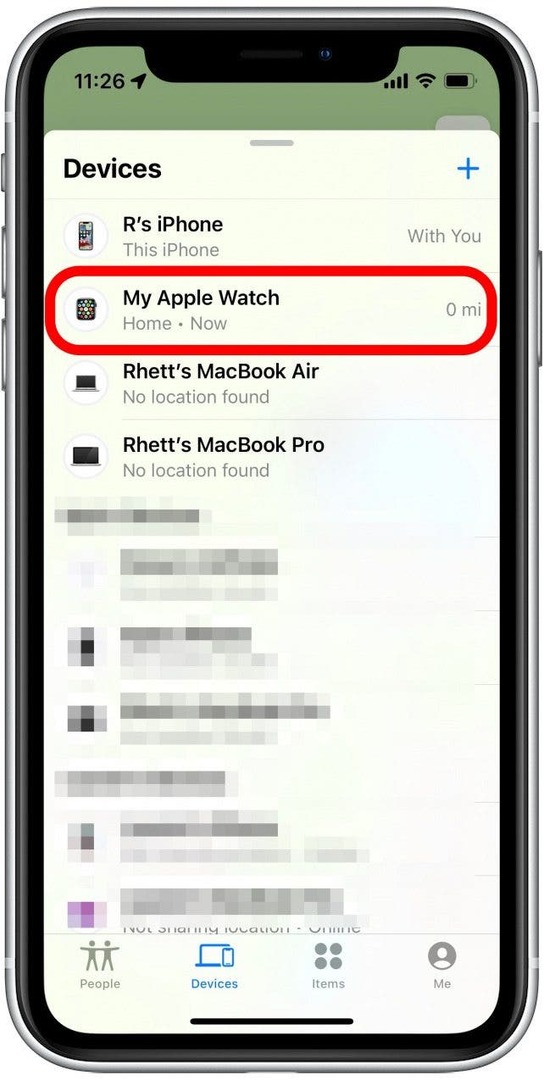
- Na seção Marcar como perdido, toque no Ativar botão.
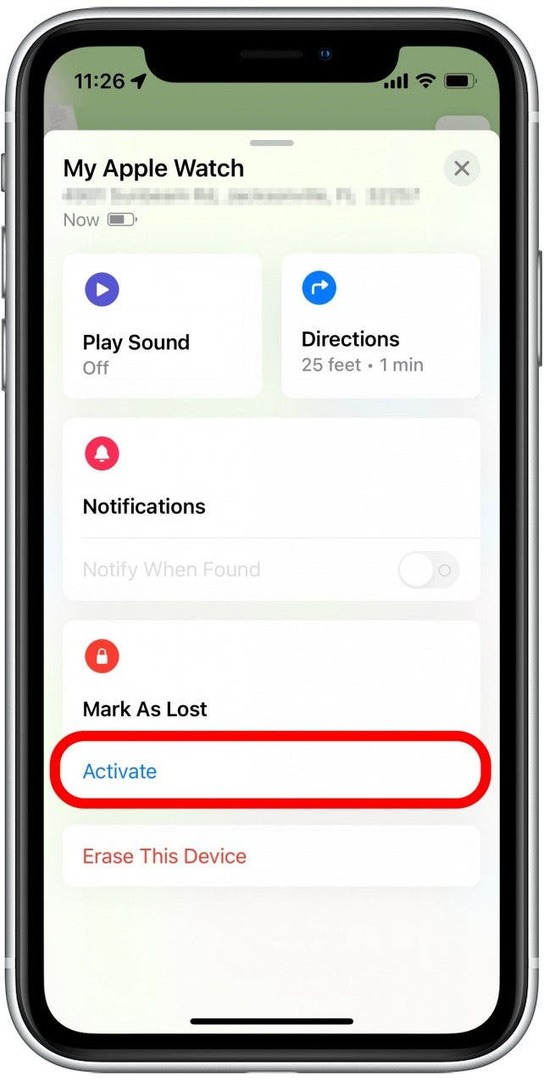
- Na próxima tela, você verá uma explicação sobre o que esse recurso faz. Role para baixo e toque em Continuar.
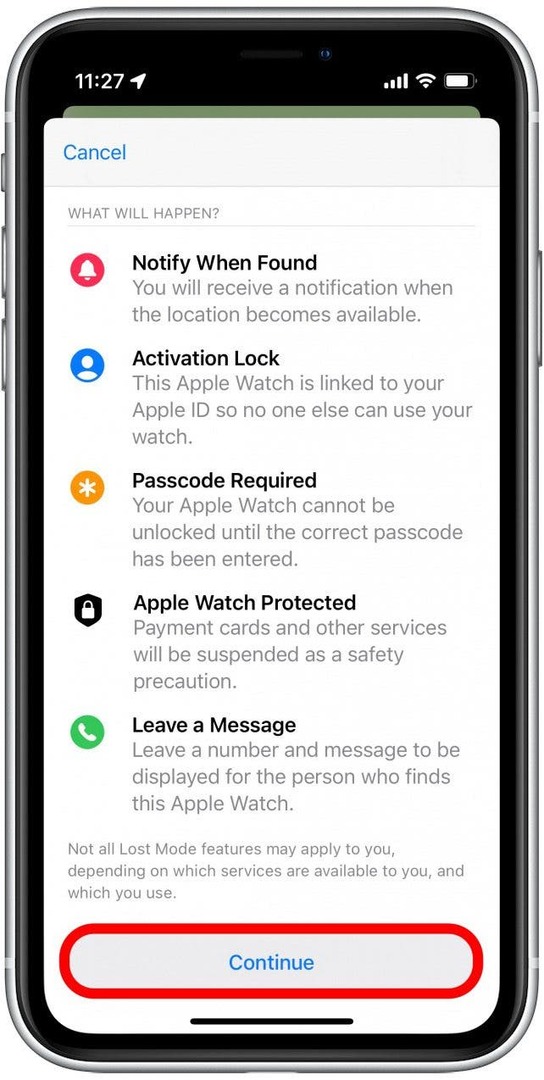
- Você terá a opção de inserir um número de telefone para exibir na tela do relógio após ativar o Modo Perdido. Toque no campo de texto para inserir um número de telefone.
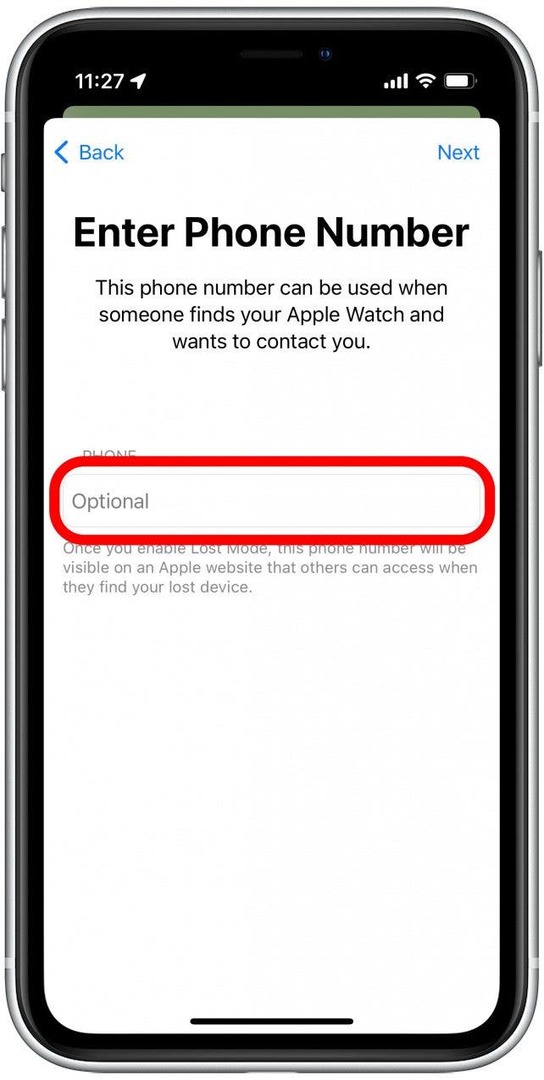
- Toque Próximo.
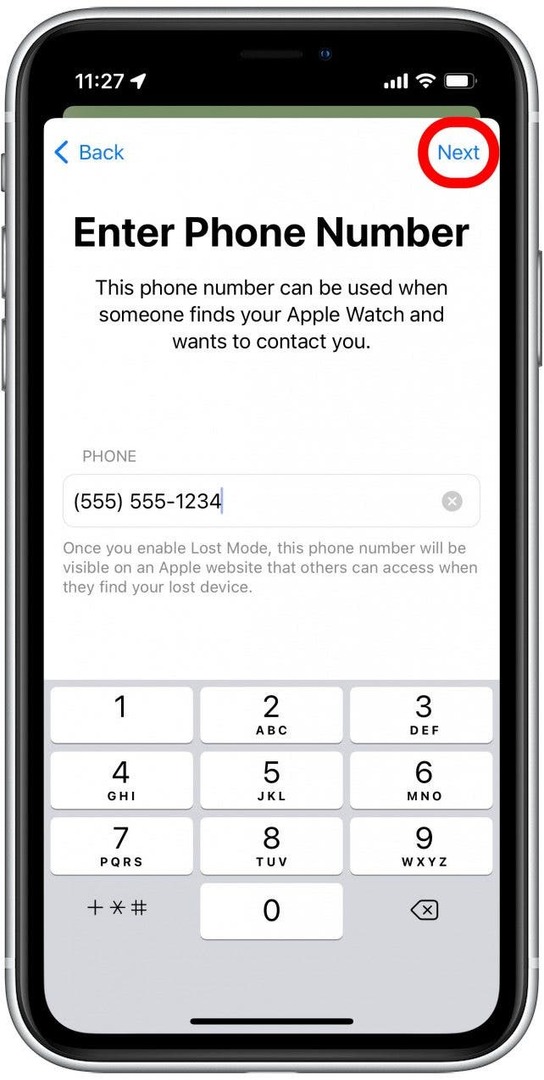
- Você também terá a opção de inserir uma mensagem que será exibida na tela de bloqueio do Apple Watch. Toque na caixa para digitar sua mensagem.
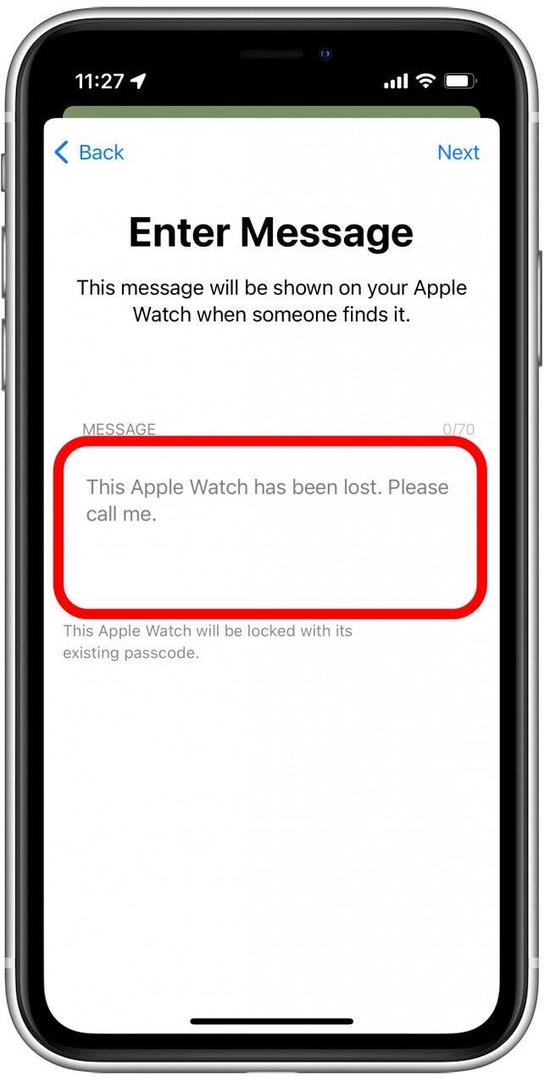
- Toque Próximo.
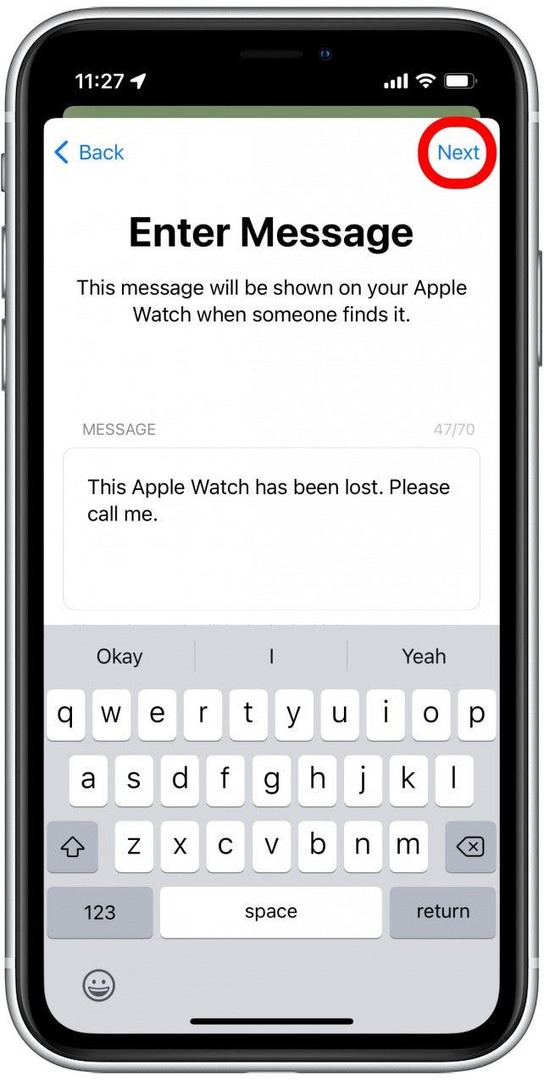
- Na última tela, você pode tocar no Notificar quando encontrado alternar para receber uma notificação na próxima vez que o Find My identificar sua localização. (A alternância fica verde quando ativada.)
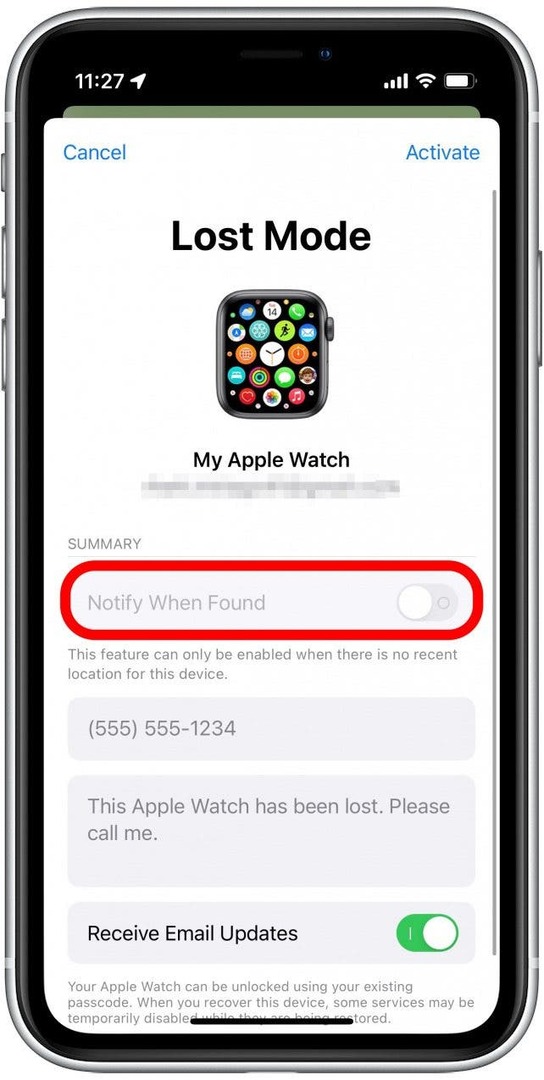
- Você também pode tocar para ativar o Alternar receber atualizações por e-mail se você quiser receber e-mails com atualizações sobre o status do seu relógio perdido.
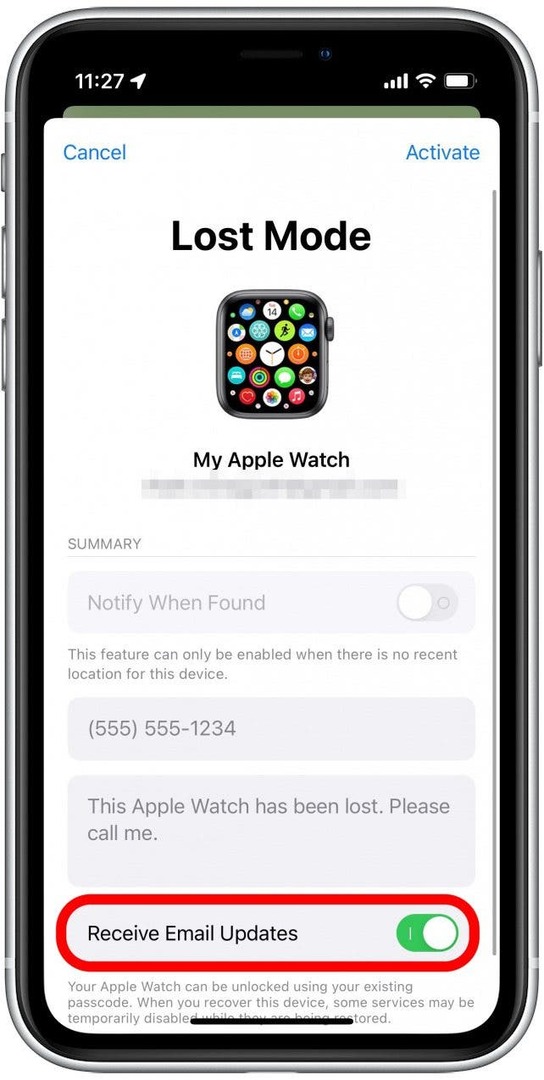
- Toque Ativar.
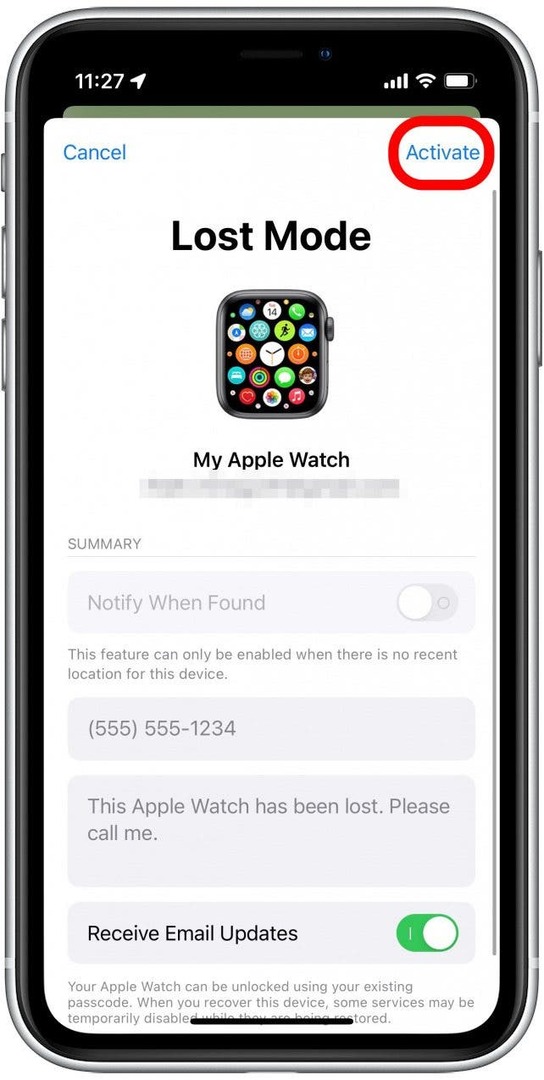
Seu Apple Watch será desativado e exibirá a mensagem que você digitou na tela. Depois de ter seu relógio em mãos, toque em Desbloquear e digite sua senha para desbloquear o Apple Watch. Isso desligará automaticamente o Modo Perdido.
Etapa 3: como apagar seu Apple Watch para proteger seus dados
Se já faz algum tempo desde que você perdeu seu Apple Watch ou parece provável que seu Apple Watch tenha sido roubado, seu O próximo passo é apagar remotamente os dados do seu Apple Watch para proteger seus métodos de pagamento salvos e outros dados. Veja como apagar os dados do Apple Watch do aplicativo Find My no seu iPhone:
- Abra o Encontre meu aplicativo.

- Na lista de dispositivos, toque no Apple Watch.
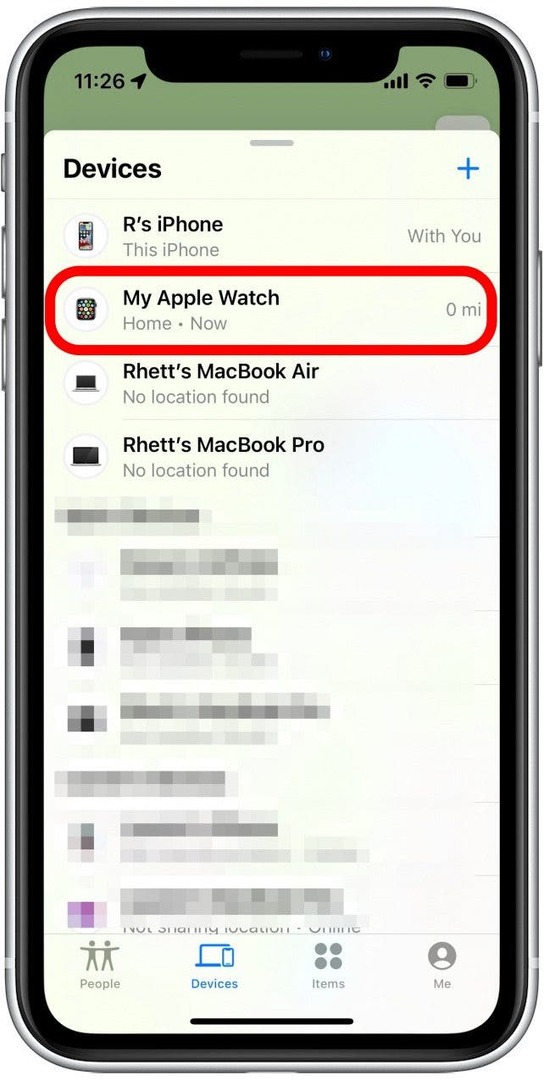
- Toque Apagar este dispositivo.
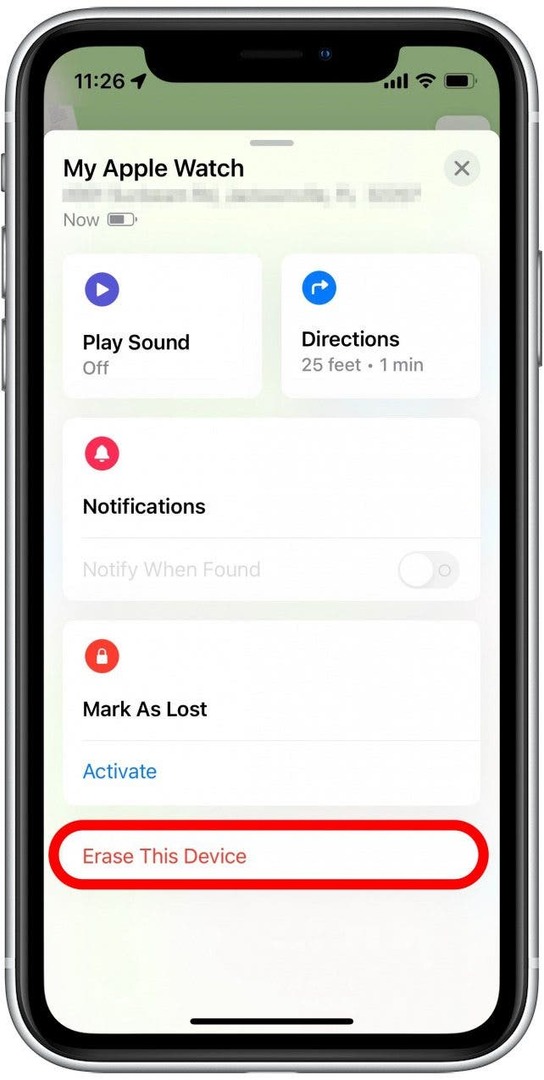
- Toque Continuar.
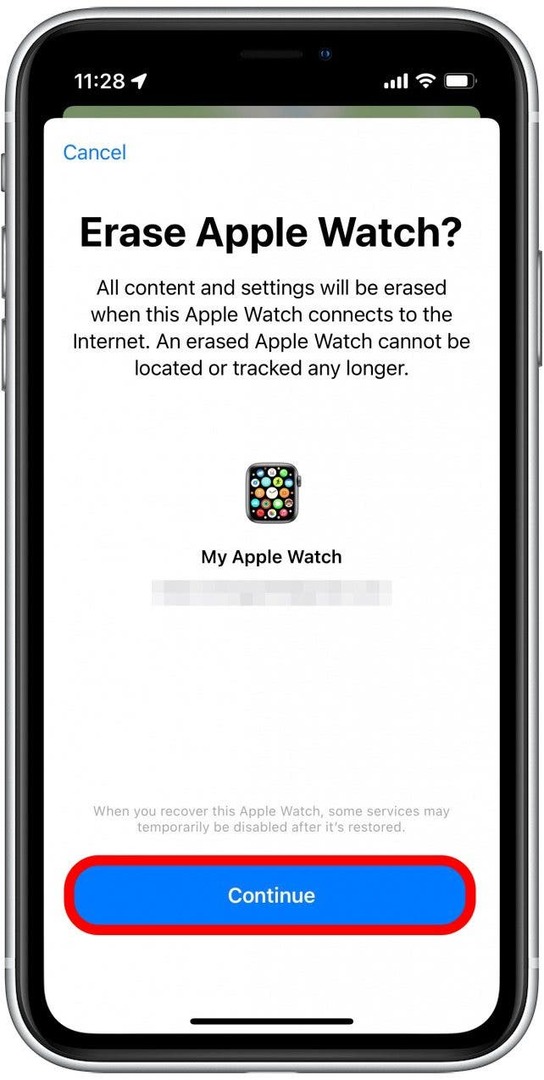
- Toque no campo de texto para inserir um número de telefone. Depois que seu relógio for apagado, ele será desativado com um número de telefone exibido na tela, permitindo que qualquer pessoa que o encontre entre em contato com você e o informe.
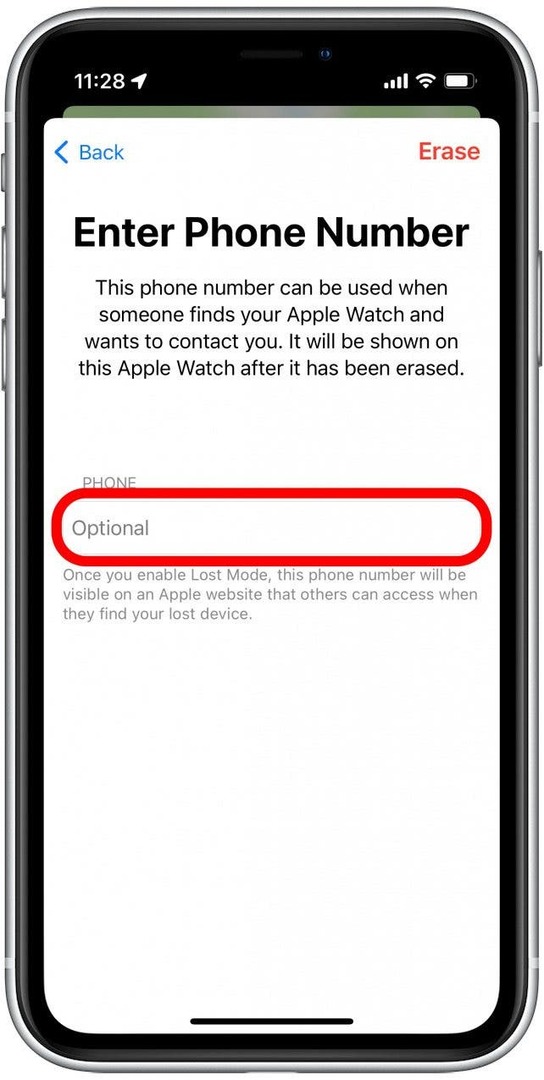
- Toque Apagar.
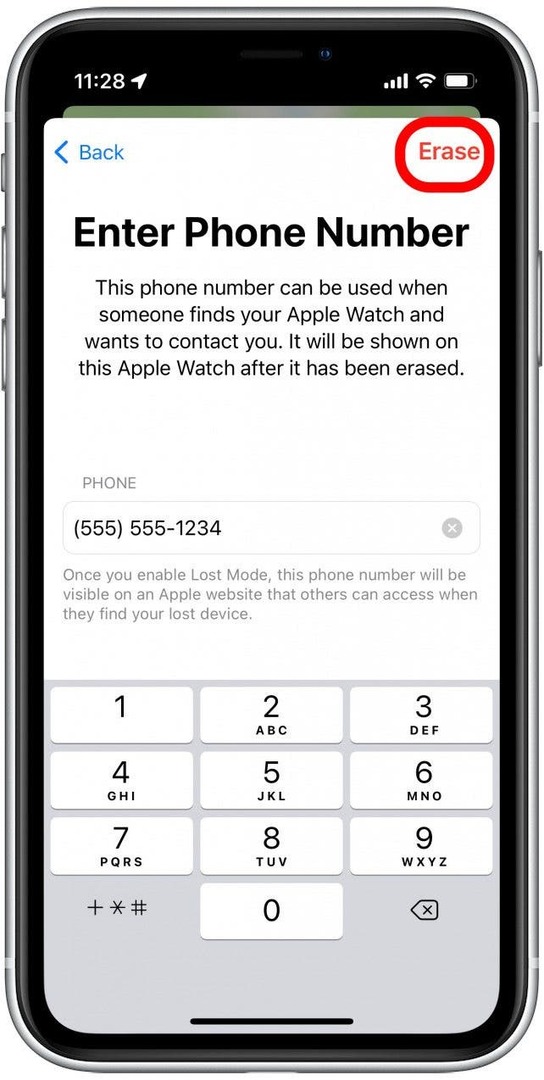
Depois disso, seu relógio será completamente apagado, evitando o uso indevido de seus dados. Ele também será desativado, tornando o dispositivo inútil para ladrões ou qualquer pessoa que possa encontrá-lo e queira mantê-lo para si. Se o seu dispositivo estiver desaparecido por alguns dias ou parecer que foi roubado, também recomendamos relatar o roubo do dispositivo às autoridades locais. Felizmente, porém, seu dispositivo já foi localizado ou será devolvido a você! A seguir, aprenda como encontrar o iPhone de outra pessoa quando ele está perdido.
Detalhes do autor

Detalhes do autor
Rhett Intriago é um escritor apaixonado e entusiasta da Apple. Quando não está redigindo artigos do iPhone Life, ele prefere passar seu tempo livre jogando com os amigos, assistindo anime com sua esposa ou brincando com seus três gatos.